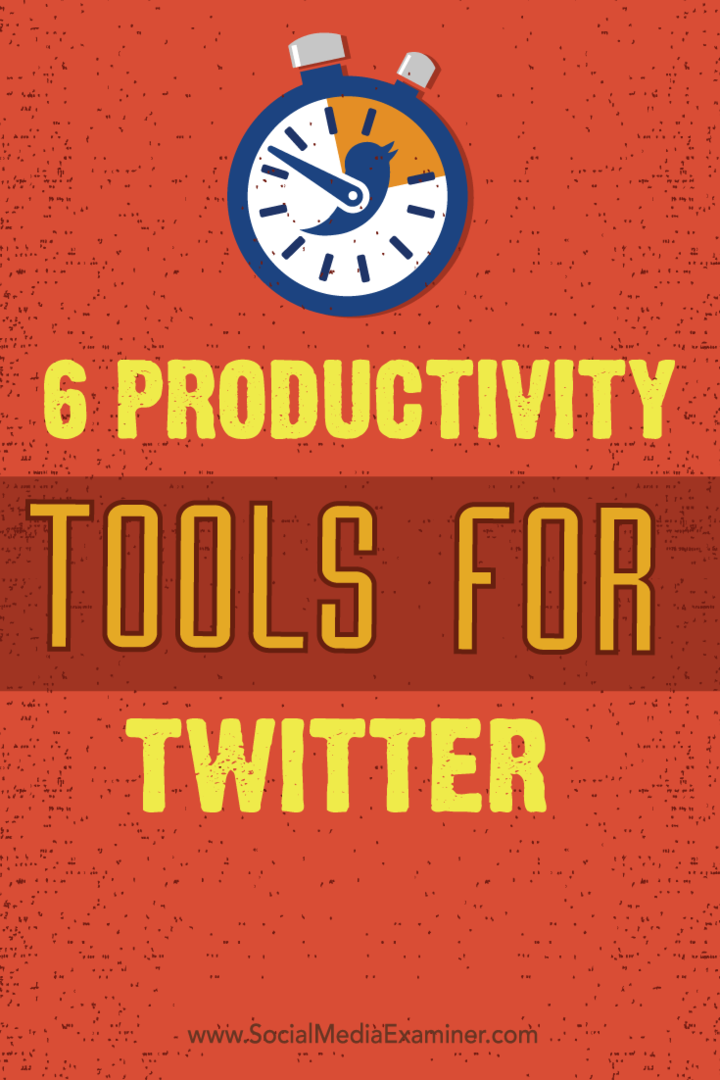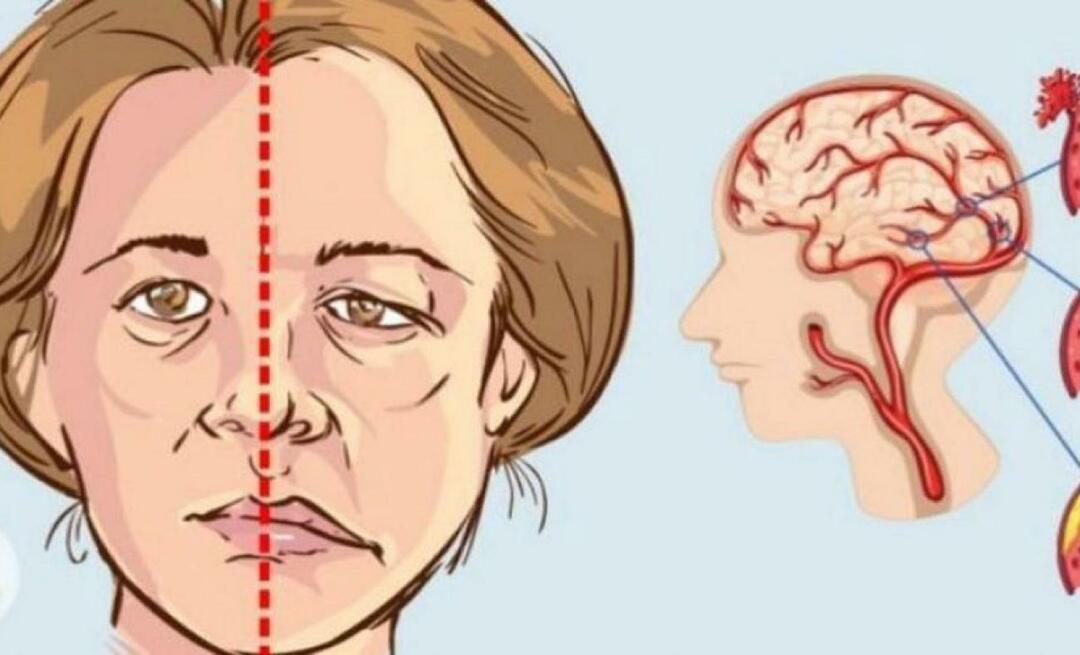6 Produktivitetsverktøy for Twitter: Social Media Examiner
Twitter Verktøy Twitter / / September 26, 2020
 Sliter du med å holde tritt med Twitter-aktivitetene dine?
Sliter du med å holde tritt med Twitter-aktivitetene dine?
Leter du etter en måte å effektivisere Twitter-markedsføringen på?
De riktige produktivitetsverktøyene vil hjelpe deg med å administrere Twitter-markedsføringen mer effektivt og frigjøre tid til andre oppgaver.
I denne artikkelen vil du oppdag seks verktøy og teknikker som vil øke produktiviteten din på Twitter.
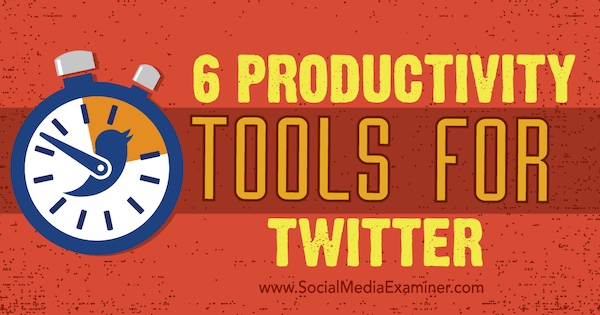
Lytt til denne artikkelen:
Hvor du abonnerer: Apple Podcast | Google Podcasts | Spotify | RSS
Bla til slutten av artikkelen for lenker til viktige ressurser som er nevnt i denne episoden.
# 1: Administrer Twitter-meldinger med AgoraPulse
Å holde oversikt over dine Twitter-omtaler og meldinger kan ta enormt mye tid hver dag. I følge forskning fra Brandwatch, mottar detaljhandelsmerker i gjennomsnitt 821 omtaler per dag på Twitter, men klarer bare å svare på 40 av dem.
Du kan gjøre det bedre enn det ved å bruke et administrasjonsverktøy for sosiale medier som AgoraPulse.
Det lar deg
Den sosiale innboksen for Twitter-kontoen din er delt inn i en Innboks-fane for innkommende omtaler og meldinger og en Overvåking-fane for retweets og søk.
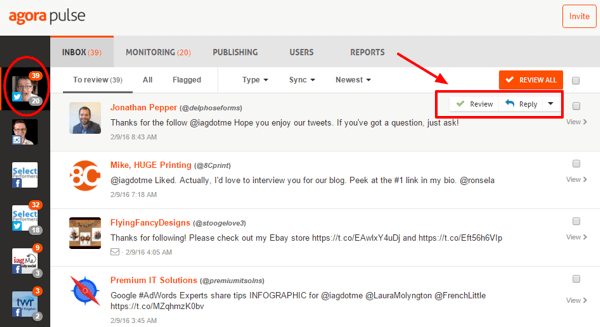
Hver gang du svarer på eller går gjennom en melding, blir den uthevet og arkivert. Denne funksjonen er spesielt nyttig for arkivere lavverdige eller spammy direktemeldinger.
Har du noen gang mottatt en av de automatiske direktemeldingene "takk for at du fulgte meg" eller noe lignende? Med filteret Direkte meldinger kan du velg raskt alle direktemeldinger som ikke trenger svar, og gå gjennom dem på en gang, som er en enorm tidsbesparende.
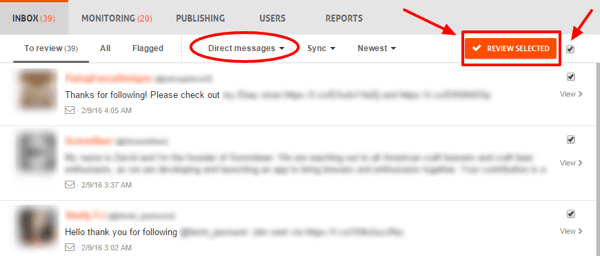
Når du har gjennomgått eller svart på alle omtalene dine, får du den herlige følelsen av innboks null.
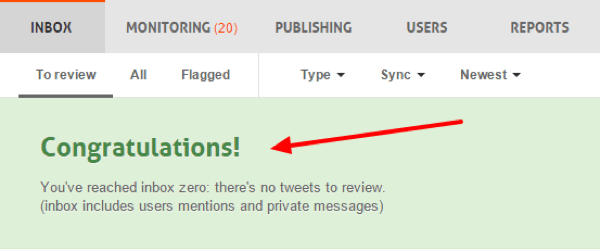
Gå til Overvåking-fanen for å se alle retweets og søk. Denne fanen er for mindre presserende meldinger, mens innboksen fokuserer på de mest handlingsfulle meldingene.
Velg Type-filter for å vise bare de siste søkene eller retweets. Du kan da svare på eller like dem på individuell basis, eller via en massegjennomgang hvis det ikke er behov for noe.
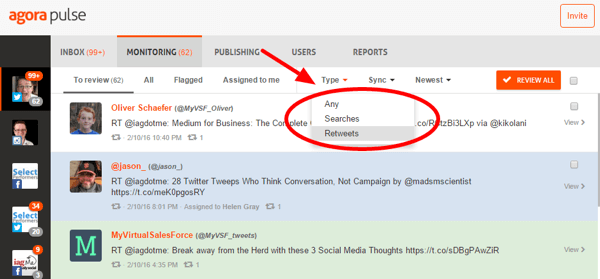
Hvis du jobber med et team eller har en virtuell assistent, kan du tilordne individuelle meldinger til teammedlemmene. Å gjøre slik, se meldingen, klikk på Tildel-knappen og velg det aktuelle teammedlemmet. Du kan enkelt se hvilke meldinger som er tildelt hvilke teammedlemmer.
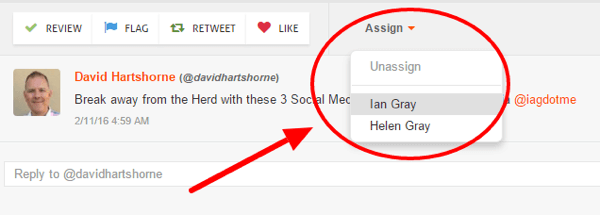
Hvis du har et sosialt mediateam, er det viktig å bruke et verktøy for administrasjon av sosiale medier fra et sikkerhetsmessig synspunkt. Med AgoraPulse vil du få full kontroll over teammedlemmene dine og unngå å måtte dele Twitter-passordet ditt.
Sett av to eller tre faste tider hver dag for å ivareta din Twitter-engasjement. Forsikre deg om at du tar tid for disse øktene (for eksempel 10-15 minutter), slik at du kan tilbringe resten av dagen med å fokusere på andre områder av virksomheten din.
AgoraPulse integreres også med Facebook og Instagram og tilbyr rapporter og publiseringsfunksjoner.
# 2: Automatiser blogginnholdsdelinger med missinglettr
Når du legger ut en artikkel på bloggen din, hvor mange ganger deler du den på Twitter? Det er uvanlig at folk bare sender ut en tweet når de publiserer blogginnhold.
Hvis du vil maksimere engasjement potensial for blogginnleggene dine, bruk et verktøy som manglerettr til sette opp en dryppmarkedsføringskampanje for dem. Det lar deg offentliggjøre hver enkelt artikkel regelmessig via Twitter i løpet av et år.
For å komme i gang, sett opp din gratis konto og koble bloggens RSS-feed. Når du har gjort det, vil missinglettr begynne å se etter nye blogginnlegg. Når den oppdager en ny artikkel, analyserer den innholdet og oppretter en Twitter-markedsføringskampanje for den artikkelen for året.
Kampanjen består av en serie tweets som lenker til artikkelen og kan inneholde sammendrag, sitater, bilder og en oppfordring til handling. missinglettr vil varsle deg når kampanjen er klar, slik at du kan gjennomgå den.
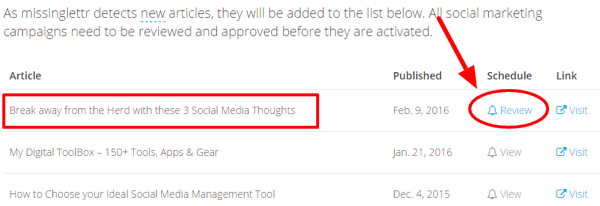
Klikk på gjennomgangskoblingen for å se gjennom kampanjeplanen for artikkelen. Øverst på skjermen vil du se antall tweetforslag; bilder opprettet, funnet eller hentet ut; emneknagg forslag; og antall blokkerte ord.
Se på forslagene til hashtag for å sikre at de fungerer bra for artikkelen din. Du kan legge til, slette og omorganisere dem etter behov.
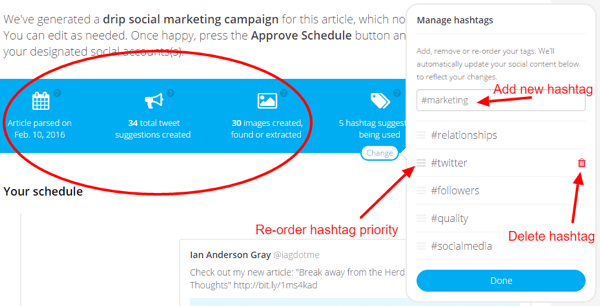
Neste, gå gjennom de foreslåtte tweets og godkjenne, redigere eller slette dem. Hvis du ikke liker en av de foreslåtte tweets, kan du oppdatere teksten eller bildet, og manglerettr genererer et nytt forslag.
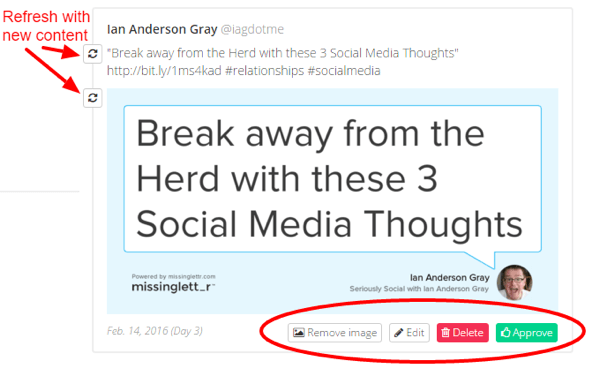
Når du har gjennomgått og godtatt tweets for kampanjen, vil missinglettr planlegge dem i løpet av neste år. Du kan se alle de kommende tweets i timeplanen.
Typer av foreslåtte tweets vil variere basert på artikkelen din, men de inkluderer noen av følgende:
- "Sjekk ut den nye artikkelen min," som legges ut umiddelbart etter at du har godkjent kampanjen
- Et sitat fra en del av artikkelen, som legges ut tre dager senere
- "I tilfelle du savnet det, her er en artikkel jeg la ut forrige uke," som er en påminnelse-tweet som ble lagt ut uken etter
- Ulike sitater, bilder og utdrag lagt ut i løpet av året
- "For et år siden publiserte jeg", som er lagt ut på første årsdagen for artikkelen din
missinglettr har både betalte og gratis planer tilgjengelig.
# 3: Oppdag manglende nettstedomtale med IFTTT
Twitter gjør en god jobb med å fortelle deg når noen nevner deg i en tweet. Det varsler deg imidlertid ikke når noen nevner nettstedet ditt uten å nevne Twitter-brukernavnet ditt. Du kan bli overrasket over hvor mange skjulte omtaler du har!
Slik gjør du det finn mangler på nettsteder som nevnes med Twitter Search og IFTTT.
Gjør et Twitter-søk
I Twitter-søk eske, skriv inn nettadressen din (inkludert https: // eller https://), etterfulgt av mellomrom, bindestrek (-) og Twitter-brukernavnet ditt. For eksempel for Social Media Examiner skriver du inn: http: //[e-postbeskyttet]/ -mexaminer.
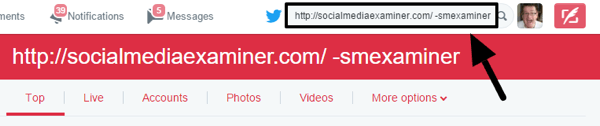
Når du legger til en bindestrek før et ord, blir ordet ekskludert fra søket. I dette tilfellet ekskluderer du Twitter-brukernavnet ditt, slik at resultatene ikke inkluderer omtaler eller svar. Det nytter ikke å ta med omtaler i søket fordi du allerede har fått beskjed om dem i varsler.
Etter deg kjør søket ditt, vil du se tweets som lenker til nettstedet ditt, men ikke nevn selskapets Twitter-håndtak.
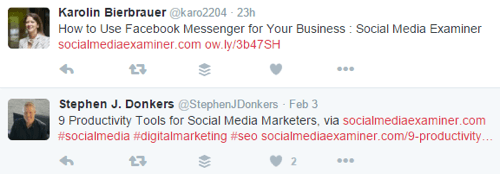
Nå vet du hva folk twitrer om nettstedet ditt, og du kan begynn å kommunisere med brukere for å generere potensielle kunder og muligheter for å bygge relasjoner.
Sett opp en e-postvarsling
Det kan være tidkrevende å søke på Twitter hver dag etter manglende nettsideavtaler. Med IFTTT kan du sette opp en oppskrift slik at du automatisk mottar et e-postvarsel når noen tweets en lenke til nettstedet ditt.
For å komme i gang, sette opp en gratis IFTTT regnskap. Deretter klikk på Mine oppskrifter, etterfulgt av Opprett en oppskrift-knapp.
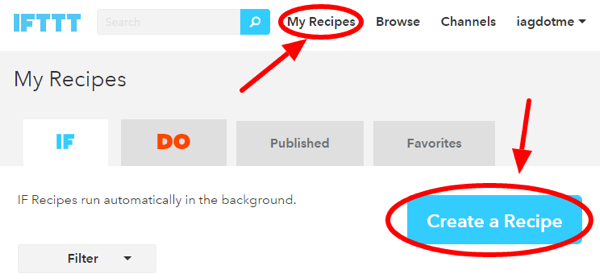
Først skal du opprette utløseren, det er når det er et nytt søkeresultat for nettstedet ditt omtale på Twitter. Å gjøre dette, klikk på denne lenken.
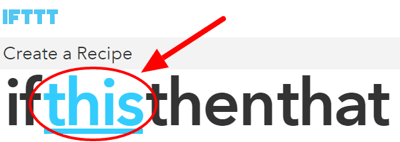
Deretter velg Twitter for utløserkanalen. Begynn å skrive Twitter i søkefeltet, og klikk på Twitter-ikonet når det vises.
På neste side, velg alternativet Ny Tweet fra søk for utløseren.
Nå er det på tide å bruke Twitter-søk du brukte ovenfor: Skriv inn nettadressen din, etterfulgt av mellomrom, en bindestrek og deretter Twitter-brukernavnet ditt. Når du er ferdig, klikk på knappen Opprett utløser.
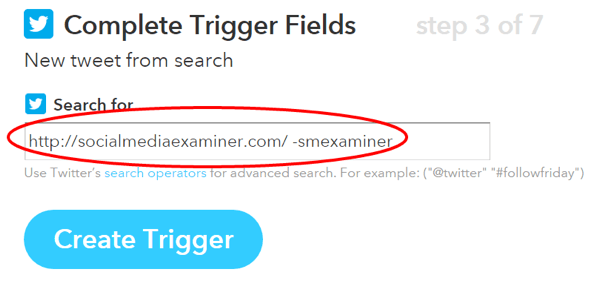
Det neste trinnet er å lag handlingen for oppskriften. Dette er den delen av oppskriften som sender deg e-posten. Klikk på den lenken i teksten "Hvis dette så det".
Velg Mail for handlingskanalen ved å skrive “mail” i søkeboksen og deretter klikke på E-post-ikonet.
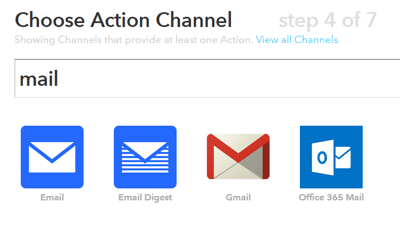
På neste skjermbilde, velg Send meg en e-post for handlingen.
Nå vil du skriv e-postmeldingen som utløses når noen lenker til nettstedet ditt i en tweet. Du kan velg ordlyden for e-postens emne og brødtekst. Pass på å inkluder brukernavnet til forfatteren av tweeten, tweetteksten og lenken til selve tweeten (slik at du kan klikke på lenken for å svare).
For å legge til denne informasjonen, Klikk på det blå kolbeikonet til høyre for hvert felt. Her er et eksempel.
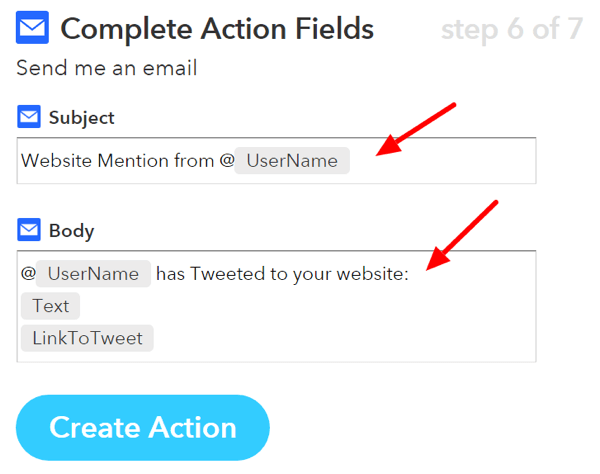
Når du er ferdig, klikk på Opprett handling. Det neste skjermbildet viser den ferdige oppskriften. Med en gang du klikk på Opprett oppskrift, varslingstjenesten din er konfigurert.
Hvis du mottar mange av disse varslene, er det lurt å sett opp et filter for disse meldingene i e-postappen din. Du kan flytt disse varslene automatisk til en spesiell mappe slik at de ikke tetter innboksen din. Til faste tider hver dag kan du gå gjennom varslene på nettstedet ditt og svare på dem raskt og enkelt.
# 4: Voks og administrer følgene dine med ManageFlitter
Etter hvert som Twitter-fellesskapet ditt vokser, tar det mer av tiden din å holde deg oppdatert. ManageFlitter er et verktøy som gjør det lettere å administrer Twitter-følgere, venner og lister. Bruk alternativene Administrer følge og følge for å raskt identifisere inaktive Twitter-kontoer og kontoer som ikke følger deg tilbake.
ManageFlitter's Power Mode er et Twitter-søkeverktøy med kraftige filtre. Det hjelper deg finne svært relevante og målrettede kontoer å følge. Du kan da følg dem eller legg dem til på en Twitter-liste. Det er sannsynlig at de følger deg tilbake, forutsatt at du deler og relevant innhold av høy kvalitet.
Selv om ManageFlitter har en anstendig gratis plan, er strømmodus bare tilgjengelig med $ 12 / måned pro plan (eller forretningsplanen). De betalte planene gir deg muligheten til å blokkere Twitter-kontoer, ingen daglige grenser for følger, aldri følge lister og integrering med Twitter-lister.
Finn relevante kontoer med strømmodus
Når du har registrert deg for en betalt konto, gå til Strømmodus og klikk på Opprett filter.
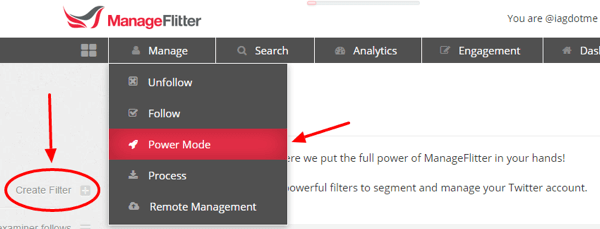
En nyttig taktikk er å se på kontoene som en innflytelsesrik Twitter-bruker i din bransje følger eller se på kontoene som følger brukeren.
Anta at du vil analysere kontoene som en bestemt bruker følger. Velg brukere du ikke følger og brukere som ikke følger deg for datakilden. Skriv inn brukernavnet til kontoen i Følg etter-feltet, og velg hvor mange kontoer du vil søke. Klikk på Vis treff for å se resultatene.
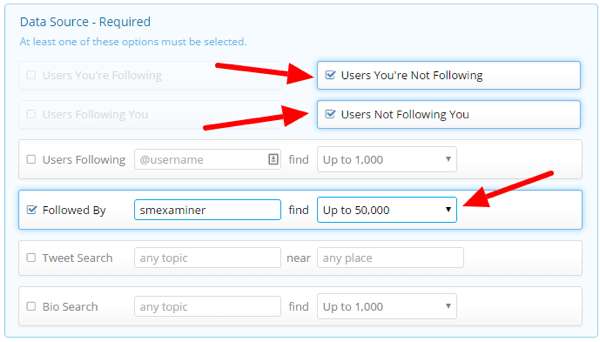
Begrens søkeresultatene
Når søkeresultatene vises, kan du bruk filtre for å begrense resultatene. Her er noen av filtrene du kanskje vil bruke:
Få YouTube Marketing Marketing - Online!

Vil du forbedre ditt engasjement og salg med YouTube? Bli med på den største og beste samlingen av YouTube-markedsføringseksperter når de deler sine velprøvde strategier. Du får trinnvis direktesendt instruksjon fokusert på YouTube-strategi, videooppretting og YouTube-annonser. Bli YouTube-markedsføringshelten for din bedrift og kunder når du implementerer strategier som gir dokumenterte resultater. Dette er et direkte online treningsarrangement fra vennene dine på Social Media Examiner.
KLIKK HER FOR DETALJER - SALG SLUTTER 22. SEPTEMBER!- Aktiv: Det er et stort antall inaktive kontoer på Twitter. Dette filteret returnerer bare kontoer som har twitret minst en gang de siste 30 dagene.
- Profilbilde: Vis kontoer som har angitt et profilbilde.
- Engelsk: Se kontoer hvis siste tweet var på engelsk.
- Ubeskyttet: Vis kontoer som ikke er private.
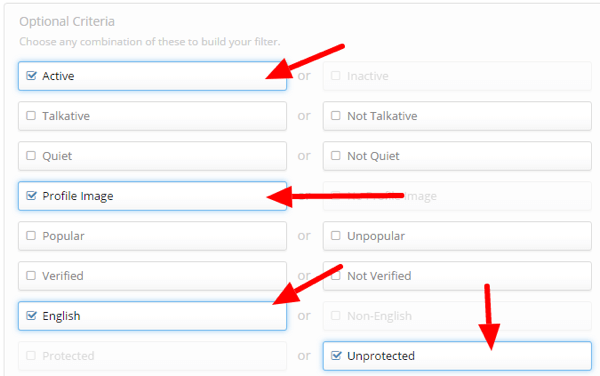
Hvis du vil begrense resultatene ytterligere, her er noen ekstra filtre du kan velge:
- Ikke i Never Unfollow Group: Ekskluder kontoer du aldri vil følge.
- Kontoalder: Velg for eksempel kontoer som er minst 90 dager gamle.
- Søppelpostsannsynlighet: Reduser sannsynligheten for å følge spammy-kontoer.
- Du har aldri fulgt med
- Muligens støtende: Ignorer kontoer som noen ganger bruker banning, noe som er nyttig hvis du trenger å være følsom med kontoene du følger. Du kan også redigere listen over støtende ord i dashbordet.
- Times Listed: Se antall Twitter-lister en person har blitt lagt til. Dette kan være en god indikator på hvor respekterte de er. Denne beregningen er ikke like lett å forfalske som antall følgere.
- Innflytelse: ManageFlitter bruker en algoritme for å bestemme hvor innflytelsesrike brukerne er. Velg dette filteret for å bare returnere brukere som ManageFlitter mener er innflytelsesrik.
Når du har opprettet strømmodusfilteret, kan du lagre det for senere bruk.
Velg Kontoer du vil følge
Nå se gjennom kontoene for å se om du vil følge dem. Klikk på Oversikt-knappen, og klikk og dra deretter Twitter-profilbildene til massevalgskontoer.
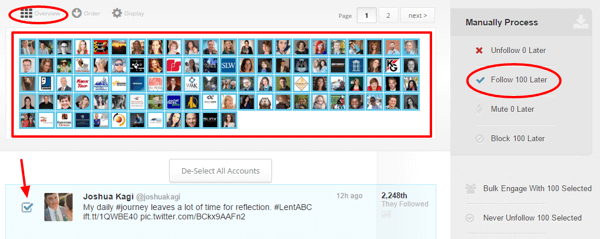
Når du er ferdig, klikk på Følg-knappen for å legge til disse kontoene i proseskøen.
Husk at ManageFlitter ikke automatisk følger eller følger Twitter-kontoer. Noen mennesker er skuffet når de hører dette. Det er imidlertid en god grunn til det. Twitter tillater ikke automatisk etterfølgning og oppfølging.
Det er en god ide å les Twitter-regler og Automatiseringsregler for automatisert følge og følge opp å være trygg.
Når du har lagt til kontoer i proseskøen, gjør ManageFlitter det enkelt å følge dem. Bare hold markøren over toppen Følg-knappen og klikk. Klikk på Avbryt-knappen for å fjerne en konto fra køen.
Hvis du ikke ønsker å gjøre dette selv, kan ManageFlitter følge disse kontoene for deg med deres alternativ for fjernadministrasjon. De bruker virkelige mennesker til å klikke for deg, så det er ingen automatisering involvert.
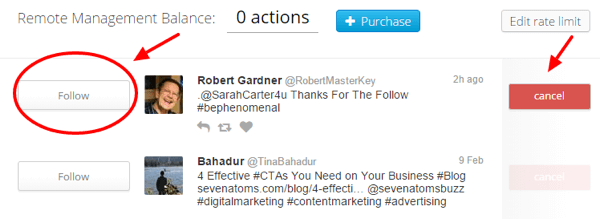
Det er viktig at du ikke følg for mange mennesker på en gang. Twitter har en teknisk følg grensen på 1 000 kontoer hver dag, men egentlig er det den øvre grensen. Det er bedre for deg å følge betydelig færre kontoer enn det. Det er lurt å kjenne den andre Twitter begrenser også. Twitter kan suspendere kontoer som de føler bryter reglene.
Kontroller regelmessig kontoene du følger
Du vil også ønske det bruk ManageFlitter for å holde øye med kontoene du følger. Du kan gjøre en månedlig eller annenhver uke og deretter følge kontoer som er eller har blitt irrelevante, for eksempel inaktive kontoer, høy spamverdi, følg deg ikke tilbake og er ikke på listen du aldri følger.
Vær sikker på at du legg inn høyverdikontoer du aldri vil oppfylle på listen Never Unfollow. Du kan legge til Twitter-kontoer med høy verdi i en Twitter-liste, og bruke Twitter-listen til å oppdatere Never Unfollow-listen i ManageFlitter.
# 5: Kryss innlegg fra Google+ med venner + meg
Det har skjedd mange endringer i Google+ nylig, og det er fortsatt litt av et nisje sosialt nettverk. Det er imidlertid klare fordeler ved å legge ut på Google+, for eksempel å bli lagt til Googles søkeoppføringer raskt.
Venner + meg er et verktøy som lar deg få fordelene ved å legge ut på Google+ først og deretter krysse innlegg intelligent til dine andre sosiale nettverk, inkludert Twitter. Det forvandler Google+ til et planleggingsverktøy for sosiale medier.
Når du legger ut på Google+, legger Friends + Me innholdet på nytt og legger det tilbake til de andre nettverkene dine. Du har muligheten til å legg ut med en gang, etter en forsinkelse, eller på en forhåndsdefinert tidsplan. Friends + Me publiserer bare offentlige innlegg fra Google + -profilen eller siden din.
Kom i gang
For å komme i gang, opprett en Friends + Me-konto. Du kan starte med gratisplanen. Deretter må du koble til Google + -profilen eller siden din som kildekonto. Det er her du legger ut oppdateringene dine. Etter å ha koblet til Google+, koble Twitter som en av destinasjonskontoene dine.
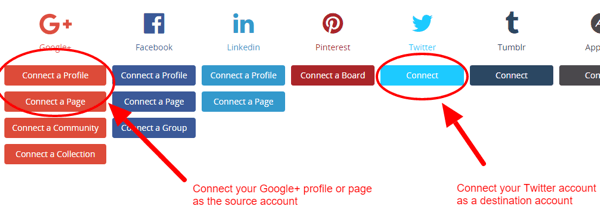
Gå til destinasjons Twitter-kontoen din, og klikk på Oppsett i Friends + Me-dashbordet. Nå har du muligheten til å koble tilbake til det originale Google+ innlegget eller artikkelen du delte. Hvis du vil øke bevisstheten og engasjementet for Google + -profilen din eller siden din, klikk på Grow for å koble tilbake til det opprinnelige innlegget på Google+. Klikk på Speil for å koble tilbake til selve den delte artikkelen.
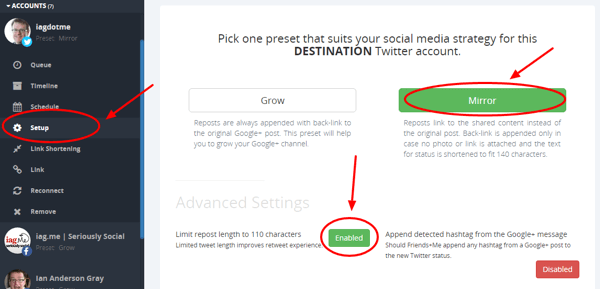
Under Avanserte innstillinger kan du aktiver en hendig funksjon som begrenser lengden på den omlagte tweeten til 110 tegn, som gir nok plass til Twitter-brukernavnet ditt når folk retweeter deg. Klikk på Deaktivert-knappenfor å slå denne funksjonen på.
Du vil også ønske det gå til Reposts Routing-delen for å angi standard destinasjonskontoer. Dette er de sosiale nettverkene som Friends + Me alltid vil publisere Google+ innleggene dine på. I det følgende bildet har jeg lagt til Twitter- og LinkedIn-kontoene mine.
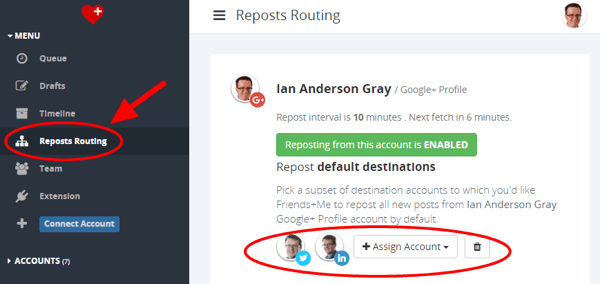
Nå er du klar. Du kan begynn å skrive innholdet ditt på Google+ eller del artikler, så blir de lagt ut på Twitter.
Ta kontroll med hashtags
I praksis vil du kanskje ikke legge om alle offentlige Google+ innlegg på Twitter-kontoen din. Legg til den spesielle "ingen deling" -hashtaggen #ns i Google+ innlegget ditt for å hindre at Friends + Me legger ut det på nytt. Når Friends + Me ser et innlegg med denne hashtaggen, vil det ignorere det.
For enda mer kontroll, kan du sette opp kontroll-hashtags som forteller Friends + Me hvilke nettverk du skal repostere til. Bruk for eksempel #fb for å få Friends + Me til å repostere på Facebook, og bruk #tfl til å repostere på Twitter, Facebook og LinkedIn. Du kan finne ut mer om kontrollhashtaggrupper i dette Introduksjon til Friends + Me.
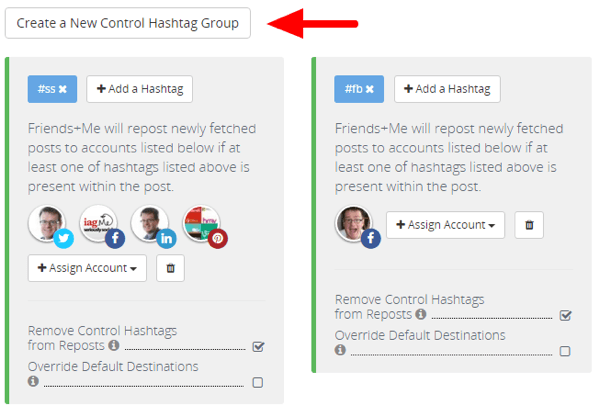
Kryss innlegg til dine andre nettverk
Fordi du bare har 140 tegn å leke med på Twitter, bruker Friends + Me bare tittelen på Google+ innlegget ditt og lenken. Det trekker også ut bildet fra artikkelen og legger det til i tweetet ditt, noe som gjør det mye mer visuelt.
Når du legger ut på Facebook, LinkedIn og andre langformede nettverk, legger Friends + Me ut hele teksten. Den forstår de forskjellige mekanismene i hvert nettverk og poster på en intelligent måte.
Her er et eksempel på et innlegg komponert på Google+.
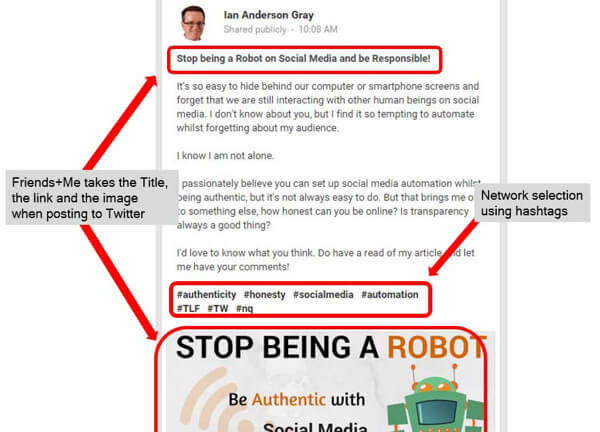
Og slik så innlegget ut på Twitter.
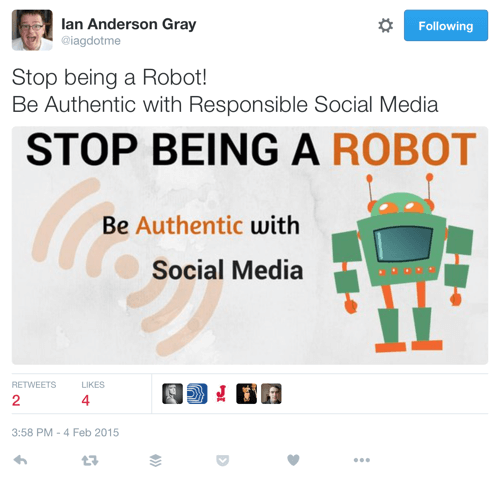
# 6: Finn spørsmål å svare med Zapier
Svarer spørsmål på sosiale medier kan hjelpe deg med å bygge autoritet og troverdighet i bransjen din, men med så mye støy er det ikke lett å få øye på relevante spørsmål å svare på.
Heldigvis verktøyet Zapier (som ligner på IFTTT) kan gjøre det lettere for deg. Du kan bruke den til sette opp et e-postvarsel for å varsle deg automatisk når noen på en av Twitter-listene dine stiller et spørsmål. Du kan også ekskluder svar og tweets inkludert lenker.
For å komme i gang, opprett en Zapier-konto. Det er både gratis og betalte planer tilgjengelig. Etter at du har logget på, klikk på Lag en ny zap (Zapier-oppskrifter kalles “zaps”).
Deretter vil du velg Twitter som utløserapp. Skriv "twitter" i søkefeltet, og klikk på Twitter-ikonet når det vises.
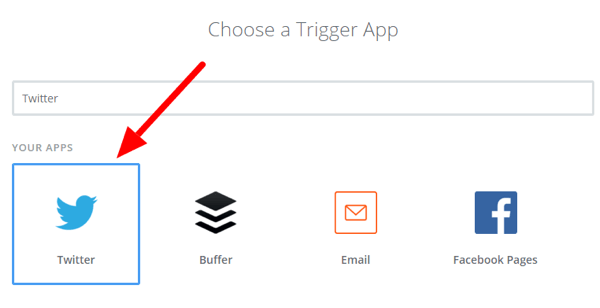
På neste side, velg Tweet i listen slik at du får beskjed når noen på en av listene dine tweets.
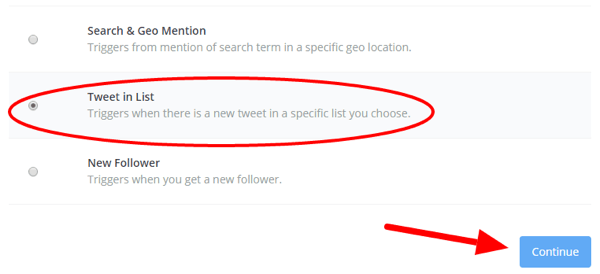
Nå må du koble til Twitter-kontoen din, eller velg en du allerede har lagt til i Zapier.
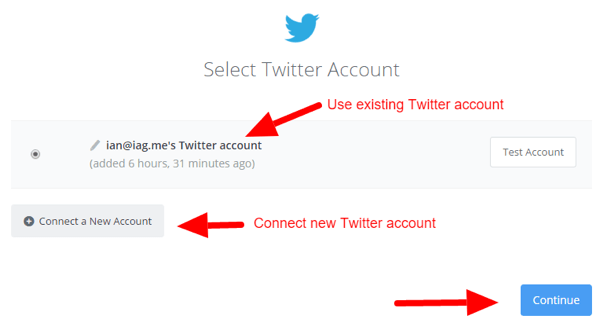
Neste, klikk på nedpilen og velg Twitter-listen du vil overvåke. Klikk Hent og fortsett for å la Zapier teste at utløseren fungerer. Det vil hente en tweet fra Twitter-listen din. Klikk på Fortsett når testen er fullført.
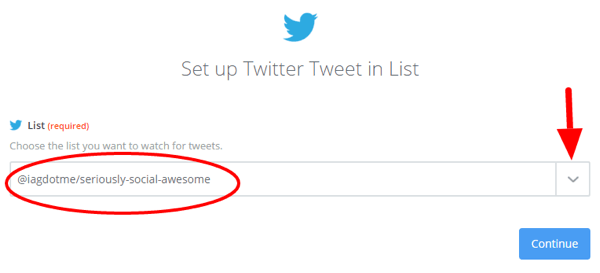
Nå vil du lag et filter slik at bare tweets med spørsmål returneres. Å gjøre dette, klikk på pluss-ikonet til venstre og klikk deretter på Filter.
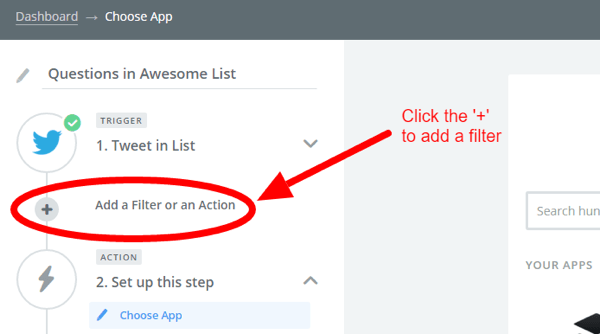
Filteret gir deg mange alternativer, men det er lettere enn det ser ut. Først vil du sette opp et filter for å kontrollere at teksten i tweeten inneholder et spørsmålstegn. Å gjøre det, velg Tekst i den første kolonnen, velg Inneholder i den andre kolonnen, og skriv inn et spørsmålstegn i den tredje kolonnen.
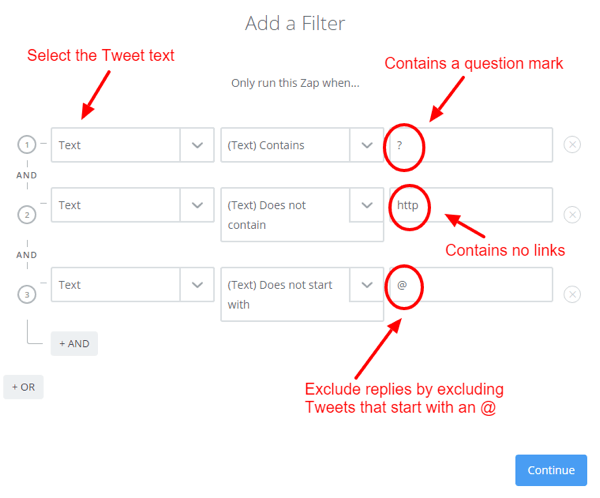
Hvis du også vil ekskluder tweets som inneholder lenker, klikk på + OG-knappen for å legge til et nytt filter, og velg tekst, inneholder ikke fra venstre til høyre, og legg til "http". Endelig kan du ekskluder svar ved å bare tillate tweets som ikke starter med "@."
Klikk på Fortsett når du er ferdig med å legge til filtre. Det kan hende du ser en advarsel om at zappen ikke hadde kjørt med de forrige testdataene. Bare ignorere dette. Det er sannsynlig at det ikke var noen tweets med spørsmålstegn og ingen lenker i forrige test.
Nå er det på tide å lage din handling, som er å sende nye søkeresultater via e-post. Skriv inn E-post i søkefeltet og så velg E-post med Zapier fra rullegardinlisten.
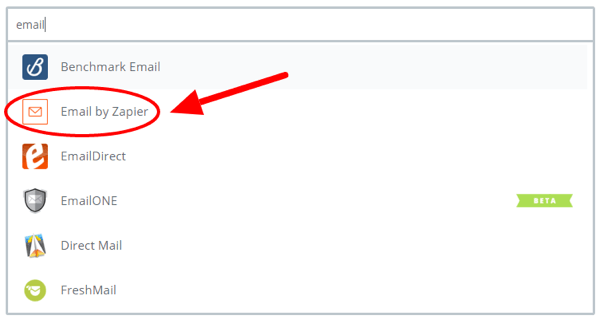
På neste side, velg Send utgående e-post for handlingen, og klikk Lagre og fortsett.
Nå er du klar til skriv e-postvarselet ditt. Skriv inn e-postadressen din i Til-feltet og legg til emne og kropp. Klikk på Sett inn et felt-knappen til høyre for feltet for å legge til det fulle navnet på personen som twitrer. Du vil også ønske det legg til tweetteksten og lenken til tweet (URL) i brødteksten.
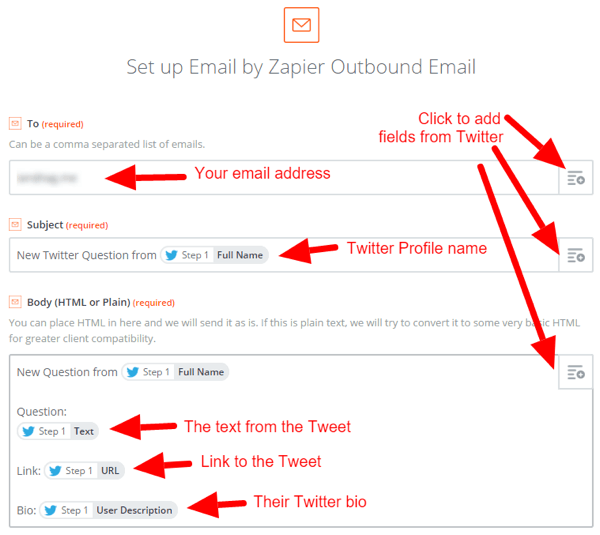
Når du er ferdig, klikk Lagre og fortsett. Bare vent til e-postvarslene dine kommer inn.
Hvis du begynner å motta mange e-postvarsler, er det en god idé sette opp et filter i e-postprogrammet ditt for automatisk å flytte spørsmålsvarslene dine til en bestemt mappe eller kode. Her er et eksempel på et e-postvarsel som ble filtrert i Gmail.

Når du finn et spørsmål du vil svare på, bare klikk på lenken og du kan svare via Twitter.
Det er bare ett eksempel på et e-postvarsel du kan konfigurere, men det er så mange andre muligheter. Du kan søke på tweets som inneholder nøkkelord, bruke sentimentanalyse for å oppdage sinte kunder og mye mer!
For å konkludere
Å lære å bruke og tilpasse disse verktøyene kan ta litt tid i utgangspunktet. Når de først er på plass, trenger du sjelden å gå tilbake for å endre noe.
Hva tror du? Har du prøvd noen av disse verktøyene? Hvilke Twitter-verktøy har forbedret produktiviteten din? Jeg vil gjerne høre mer i kommentarene nedenfor!